کمپٹیٹیلرونر ڈاٹ ایکس (04.25.24)
CompatTelRunner.exe کیا ہے؟کمپیٹٹیلرونر.ایکس فائل مائیکروسافٹ کے ذریعہ ونڈوز آپریٹنگ سسٹم کے سافٹ ویئر جزو کے طور پر بنائی گئی ہے۔ یہ مائیکروسافٹ کمپیٹیبلٹی ایپریسر سافٹ ویئر کا ایک حصہ ہے ، جسے مائیکروسافٹ کمپیٹیبلٹی ٹیلی میٹری بھی کہا جاتا ہے ، اور اسے ونڈوز سسٹم فائل سمجھا جاتا ہے۔
کیا کمپیٹٹیلرونر.ایک لیجٹ فائل کا پتہ لگاتا ہے؟کمپاتٹیلرونر.ایکس ایک جائز ونڈوز فائل تیار کی گئی ہے اور مائیکروسافٹ کارپوریشن کے ذریعہ تقسیم کیا گیا ہے۔ اصلی کمپیکٹٹیلرونر ڈاٹ ایکس فائل فائل انسٹال اور سی میں واقع ہے: \ ونڈوز \ سسٹم 32 ڈسک فولڈر۔ اس کا بنیادی کام ونڈوز پلیٹ فارم میں نظام کی تشخیص عام طور پر کسی تازہ تنصیب یا اپ گریڈ یا اپ ڈیٹ کی تنصیب کے بعد انجام دینا ہے۔ یہ تکنیکی طور پر مطابقت کے امور کا تعین کرتا ہے۔
پی سی کے لئے کسٹمر تجربہ بہتر بنانے کے پروگرام کے جزو کے طور پر بیان کیا گیا ہے ، اگر مائیکروسافٹ سرورز کو یہ پروگرام انجام دینے کا انتخاب کرتا ہے تو ، یہ پروگرام ٹیلی میٹری کی معلومات کو مائیکروسافٹ سرورز کو بھی جمع کرتا ہے اور ان سے ریلے کرتا ہے۔ اس کا مقصد مائیکرو سافٹ کو تازہ ترین ونڈوز OS ورژن میں اپ ڈیٹ یا اپ گریڈ انسٹال کرتے وقت مطابقت کو یقینی بنانے میں مدد فراہم کرنا ہے۔
کیا کمپیٹٹیلرونر.کسی وائرس کی حیثیت رکھتا ہے؟کمپیٹٹیلرونر ڈاٹ ایکس عمل ایک وائرس نہیں ، ٹروجن کی ایک شکل ہے ، یا میلویئر یہ ایک محفوظ عمل اور ایک ونڈوز فائل ہے ، جو مائیکرو سافٹ کے ذریعہ تخلیق اور دستخط شدہ ہے۔
پرو ٹپ: کارکردگی کے امور ، ردی کی فائلوں ، نقصان دہ ایپس اور سیکیورٹی کے خطرات کے لئے اپنے کمپیوٹر کو اسکین کریں۔ سسٹم کے مسائل یا سست کارکردگی۔
پی سی کے معاملات کیلئے مفت اسکین 3.145.873 ڈاؤن لوڈ کے ساتھ ہم آہنگ: ونڈوز 10 ، ونڈوز 7 ، ونڈوز 8خصوصی پیش کش۔ آؤٹ بائٹ کے بارے میں ، انسٹال ہدایات ، EULA ، رازداری کی پالیسی۔
تاہم ، اس میں .exe توسیع ہے ، جس کا مطلب ہے کہ یہ ایک قابل عمل فائل ہے۔ کبھی کبھی ، قابل عمل فائلیں آپ کے کمپیوٹر کو نقصان پہنچا سکتی ہیں۔ میلویئر تخلیق کار پروگرام تیار کرسکتے ہیں اور ان کا نام کمپیٹٹیلرونر ڈاٹ ایکس رکھ سکتے ہیں۔ اسی قابل عمل فائل کا نام استعمال کرکے ، وہ میلویئر اداروں کو چھلک سکتے ہیں۔ اگر کسی مالویئر ادارے نے آپ کے کمپیوٹر میں کامیابی کے ساتھ اس کا بدلہ لیا ہے اور کسی حقیقی شخص سے اس کی نشاندہی کرنا مشکل ہوجائے گا۔
جب تک حقیقی کمپیٹ ٹیلر رنر.ایکس وائرس یا دیگر میلویئر ہستی سے متاثر نہیں ہوتا ہے ، یہ اس کے بعد یہ مشکوک نظر آسکتا ہے۔ شکوک و شبہات پیدا ہوسکتے ہیں کیونکہ یہ شروعاتی وقت سی پی یو اور ڈسک پروسیسنگ ریمگس کا استعمال کرنا شروع کرسکتا ہے ، جو پی سی کو سست کردیتی ہے۔
کیا کمپیٹٹیلرنر.ایکسے کو ہٹا دیا جانا چاہئے؟آپ کو کمپیٹ ٹیلرونر ڈاٹ ایکس عمل کی جانچ پڑتال کرنے کی ضرورت ہے ، اور احتیاط سے اس کے مقام اور اجزاء کی جانچ کریں تاکہ یہ معلوم ہو سکے کہ آیا یہ کوئی وائرس ہے یا میلویئر۔
نوٹ: کمپیٹ ٹیلرونر.ایکس عمل ونڈوز OS کے صحیح طریقے سے چلنے کے لئے ضروری یا مطلوبہ ایپ نہیں ہے۔ اگر آپ کو شبہ ہے کہ یہ ونڈوز OS کے چلانے میں دشواریوں کا باعث ہے تو آپ اسے ہمیشہ روک سکتے یا حذف کرسکتے ہیں۔ تاہم ، اگر ہم عام طور پر کام کررہے ہیں تو ہم اسے ہٹانے کی سفارش نہیں کرتے ہیں کیونکہ اس سے مائیکروسافٹ کو آپ کے کمپیوٹر سسٹم کی تشخیص اور مطابقت پذیر اپ ڈیٹس کو قابل بنانے میں مدد ملے گی۔
کمپیٹٹیلرونر.یکسی کو کیسے ہٹائیں؟یہاں ایک کمپیٹ ٹیلرونر ڈاٹ ایکس ای ہے۔ ہٹانے کے لئے ہدایت نامہ۔ ہم نے اس گائیڈ کو ایک ساتھ یہ بتانے کے لئے تیار کیا ہے کہ شروعاتی وقت بدنیتی پر مبنی کمپیکٹ ٹیلرونر.ایک عمل کو روکنے (اسے غیر فعال) کرنے ، اس کو حذف کرنے ، اور کسی بھی طرح سے منسلک دشواریوں کو حل کرنے کے ساتھ ساتھ آپ کے کمپیوٹر کو انفیکشن اور خطرات سے محفوظ رکھنے کے طریقہ کار کو بیان کیا گیا ہے۔
اپنے آلہ سے کمپیٹٹیلرونر.ایکسیکو کو حذف کرنے کے لئے ، ذیل کے مراحل پر عمل کریں:
مرحلہ 1. ونڈوز سے کمپیکٹٹیلرونر.یکس کو ہٹائیں
مرحلہ 2۔ میک OS X سے CompatTelRunner.exe کو حذف کریں
مرحلہ 3. انٹرنیٹ ایکسپلورر سے کمپیٹٹیلرونر ڈاٹ ایکس سے چھٹکارا حاصل کریں
مرحلہ 4. مائکروسافٹ ایج سے کمپیٹٹیلررونر.یکس انسٹال کریں
مرحلہ 5. موزیلا فائر فاکس سے کمپیٹٹیلر ڈنر کو حذف کریں
مرحلہ 6. گوگل کروم سے کمپیٹٹیلرونر ڈاٹ ایکس کو ہٹائیں
مرحلہ 7. سفاری سے کمپیٹٹیلرونر ڈاٹ ایکس سے چھٹکارا حاصل کریں
ونڈوز سے کمپیٹٹیلرونر ڈاٹ ایکس کو کیسے نکالا جائے
کمپیکٹٹیلرنر ڈاٹ ایکس کی مشترکہ خصلت یہ ہے کہ وہ پسند کرتے ہیں۔ آپ کے کمپیوٹر کو متاثر کرنے کے ل legitimate جائز پروگراموں کے طور پر یا جائز پروگراموں کے ساتھ بنڈل بن سکتا ہے۔ جب آپ کومپٹٹیلرونر ڈاٹ ایکس ای کے خطرہ کا سامنا کرتے ہیں تو آپ کو سب سے پہلے کرنے کی ضرورت یہ ہے کہ اس کے ساتھ آنے والے پروگرام کو ان انسٹال کریں۔
ونڈوز سے ممکنہ طور پر بدنیتی پر مبنی اور ناپسندیدہ پروگراموں کو ہٹانا اور کمپیکٹ ٹیلرونر سے چھٹکارا حاصل کرنا ہے۔ مستقل طور پر ، ان ہدایات پر عمل کریں:
1۔ بدنیتی پر مبنی پروگرام ان انسٹال کریں۔اسٹارٹ پر کلک کریں ، پھر سرچ باکس میں کنٹرول پینل ٹائپ کریں۔ تلاش کے نتائج سے کنٹرول پینل پر کلک کریں ، پھر پروگرام کے تحت پروگرام ان انسٹال کریں لنک پر کلک کریں۔ کنٹرول پینل ونڈوز 7 کمپیوٹرز کے لئے یکساں نظر آتا ہے ، لیکن ونڈوز ایکس پی صارفین کے ل for ، اس کے بجائے پروگرام شامل / ہٹائیں پر کلک کریں۔
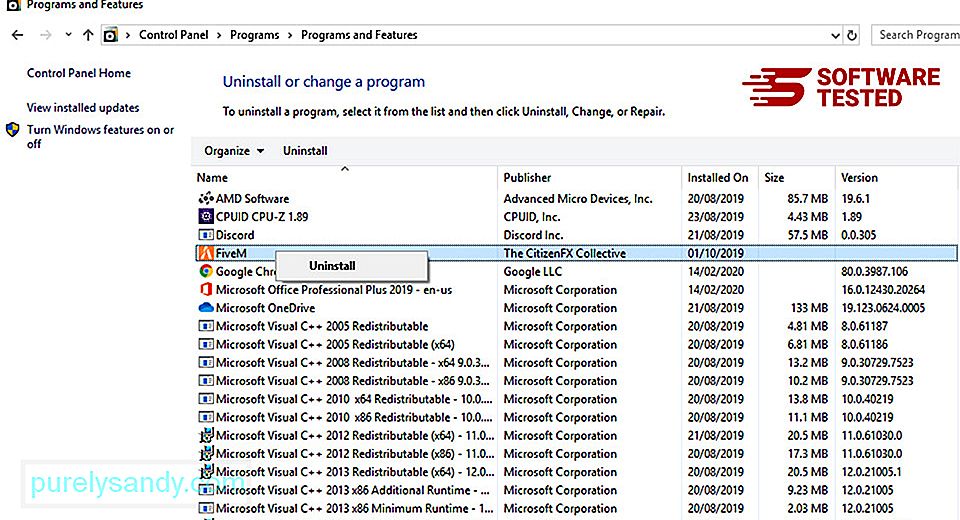
ونڈوز 10 کے لئے صارفین ، آپ اسٹارٹ & جی ٹی پر جا کر پروگراموں کو ان انسٹال بھی کرسکتے ہیں۔ ترتیبات & gt؛ ایپس & gt؛ ایپس & amp؛ خصوصیات۔
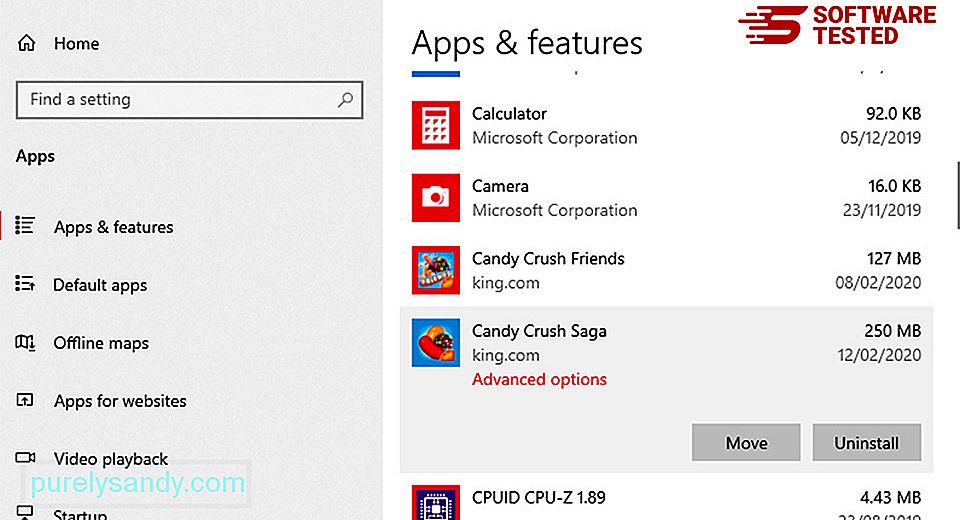
اپنے کمپیوٹر پر موجود پروگراموں کی فہرست میں ، حال ہی میں نصب یا مشتبہ پروگراموں کی تلاش کریں جس پر آپ کو میلویئر ہونے کا شبہ ہے۔
انسٹال کریں (یا اگر آپ کنٹرول پینل میں ہیں تو دائیں کلک کرکے) پر کلک کرکے انسٹال کریں ، پھر انسٹال کریں کا انتخاب کریں۔ کارروائی کی تصدیق کے لئے ایک بار پھر ان انسٹال کریں پر کلک کریں۔ ان انسٹالیشن کا عمل مکمل ہونے کا انتظار کریں۔
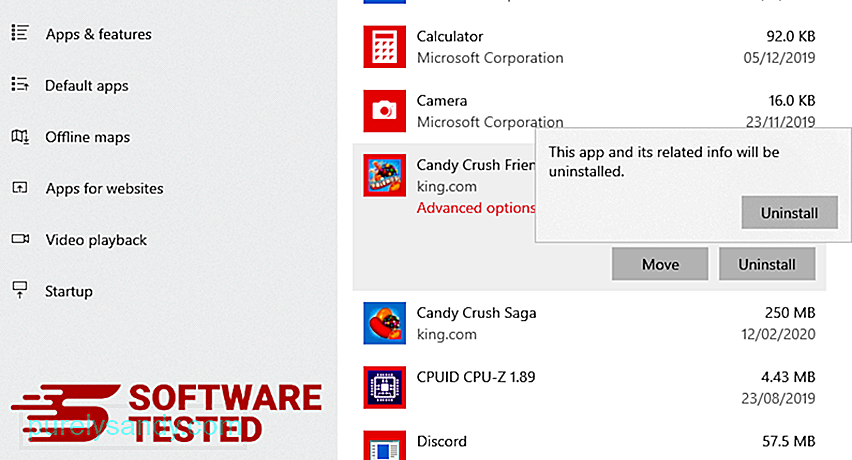
اس کے ل، ، جس پروگرام کو آپ نے ان انسٹال کیا ہے اس کے شارٹ کٹ پر دائیں کلک کریں ، پھر << پروپرٹیز کو منتخب کریں۔
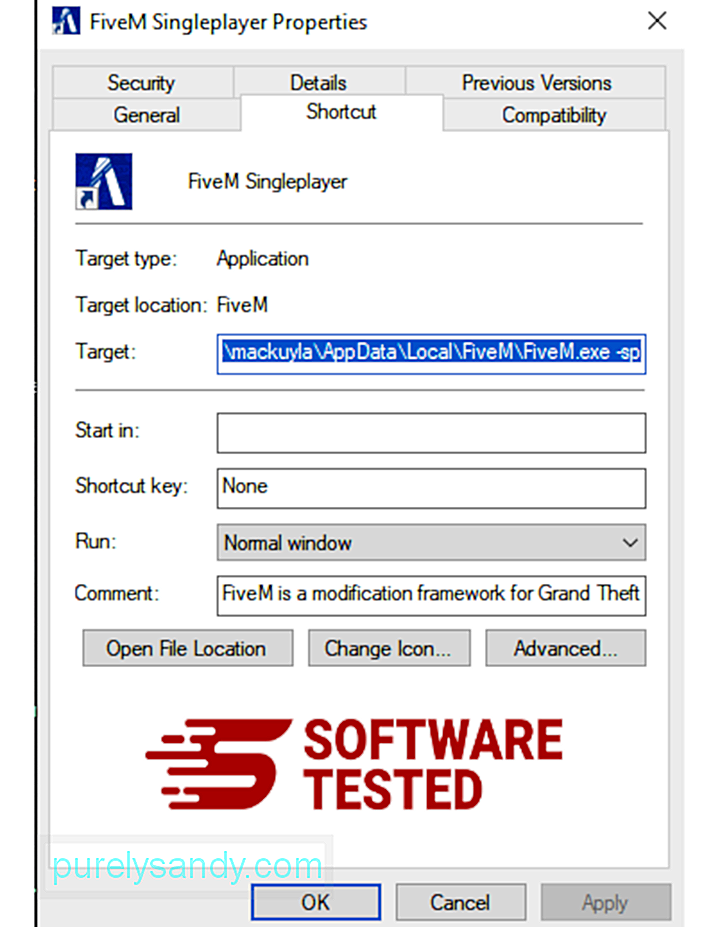
اسے خودبخود شارٹ کٹ ٹیب کھولنا چاہئے۔ ٹارگٹ فیلڈ کو دیکھیں اور ہدف کے یو آر ایل کو خارج کریں جو میلویئر سے متعلق ہے۔ یہ URL آپ کو ان انسٹال کردہ بدنصیبی پروگرام کے انسٹالیشن فولڈر کی طرف اشارہ کرتا ہے۔
4۔ پروگرام کے تمام شارٹ کٹ کے ل above اوپر درج تمام اقدامات دہرائیں۔وہ تمام مقامات کی جانچ کریں جہاں یہ شارٹ کٹس محفوظ ہوسکتے ہیں ، بشمول ڈیسک ٹاپ ، اسٹارٹ مینو اور ٹاسک بار۔
ری سائیکل بن کو خالی کریں۔ایک بار جب آپ تمام ناپسندیدہ پروگراموں اور فائلوں کو ونڈوز سے حذف کردیتے ہیں تو ، کمپیکٹ ٹیلرونر ڈاٹ ایکس سے مکمل طور پر چھٹکارا پانے کے ل Rec اپنے ری سائیکل بن کو صاف کریں۔ اپنے ڈیسک ٹاپ پر << ری سائیکل بِن پر دائیں کلک کریں ، پھر ری سائیکل سائیکل بن کا انتخاب کریں۔ تصدیق کے ل <اوک پر کلک کریں۔
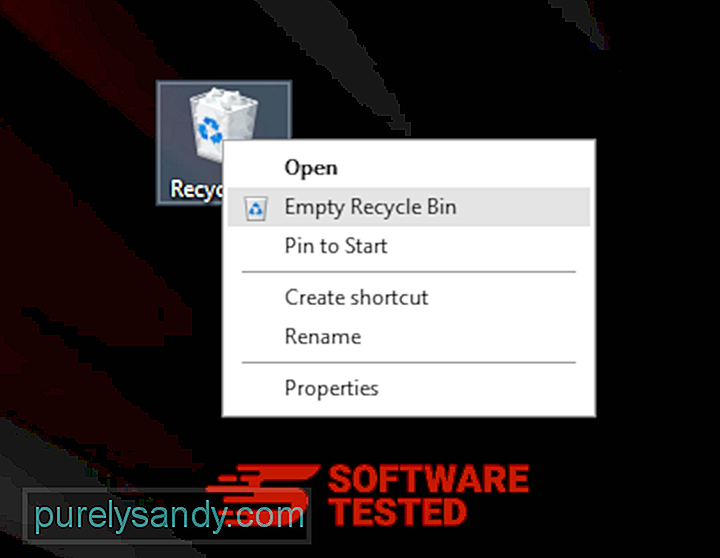
میک سے کمپیٹٹیلر رنر کو خارج کرنا دیگر OS سے کہیں زیادہ آسان ہے۔ یہاں مکمل گائیڈ ہے:
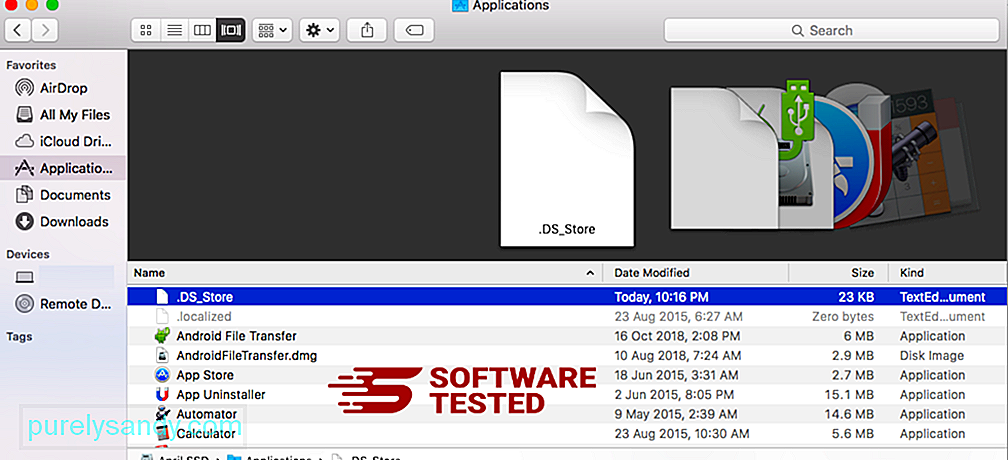
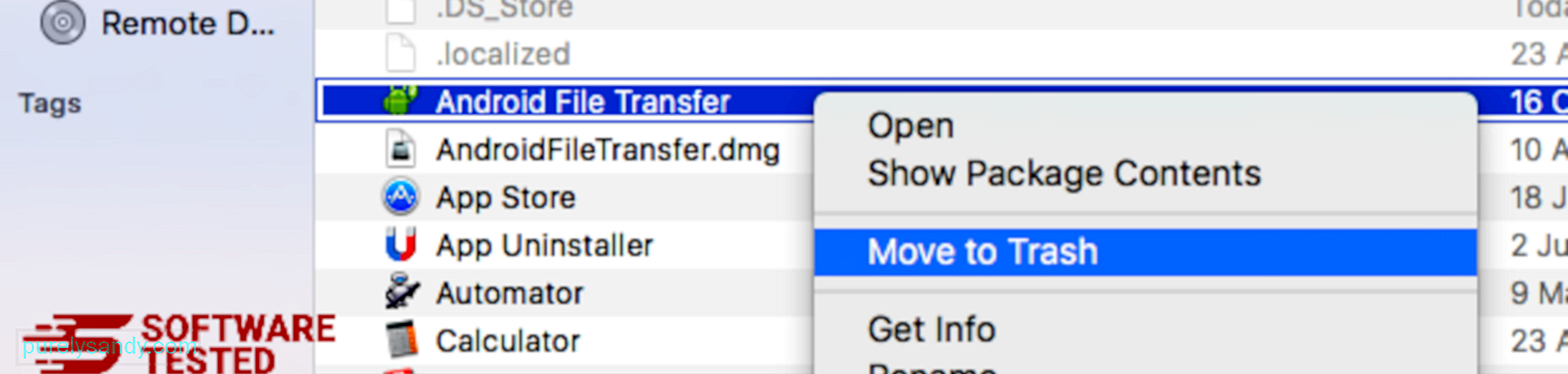
کمپیکٹٹیلرنر ڈاٹ ایکس سے مکمل طور پر چھٹکارا پانے کیلئے ، اپنے کوڑے دان کو خالی کریں۔ p>
انٹرنیٹ ایکسپلورر سے CompatTelRunner.exe سے کیسے چھٹکارا حاصل کریں
یہ یقینی بنانے کے لئے کہ آپ کے براؤزر کو ہیک کرنے والا مالویئر بالکل ختم ہوگیا ہے اور یہ کہ انٹرنیٹ ایکسپلورر پر تمام غیر مجاز تبدیلیاں الٹ دی گئی ہیں ، فراہم کردہ مراحل پر عمل کریں۔ ذیل میں:
1۔ خطرناک ایڈوں سے چھٹکارا حاصل کریں۔ جب میلویئر آپ کے براؤزر کو ہائی جیک کرتا ہے ، تو اس میں سے ایک واضح علامت یہ ہے کہ جب آپ ایسے اضافے یا ٹول بار دیکھیں جو اچانک آپ کے علم کے بغیر انٹرنیٹ ایکسپلورر پر نمودار ہوں۔ ان ایڈوں کو ان انسٹال کرنے کے لئے انٹرنیٹ ایکسپلورر لانچ کریں ، مینو کھولنے کے لئے براؤزر کے اوپری دائیں کونے میں گیئر آئیکن پر کلک کریں ، پھر <مضبوط> ایڈ آنز کا انتخاب کریں۔ 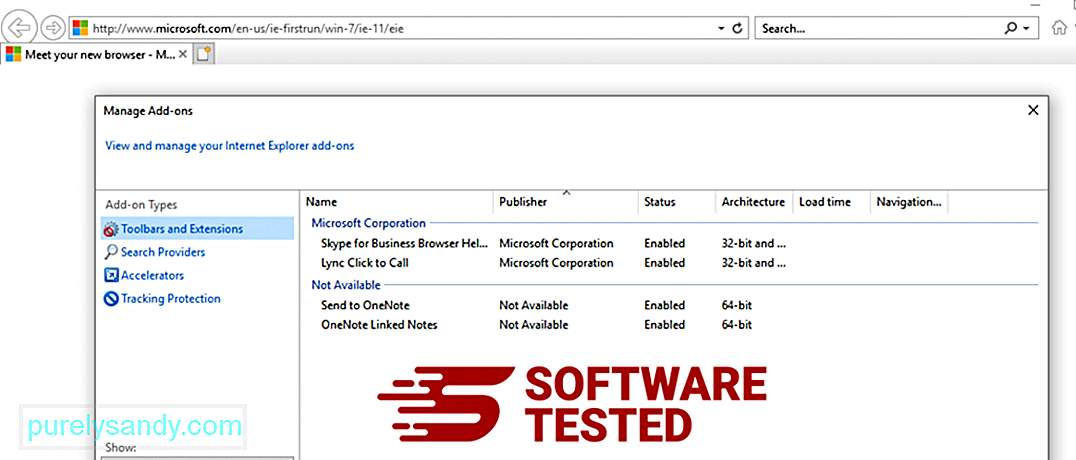
جب آپ ایڈ ونس کا نظم کریں ونڈو دیکھیں تو (مالویئر کا نام) اور دیگر مشکوک پلگ انز / ایڈ آنز دیکھیں۔ آپ غیر فعال پر کلک کرکے ان پلگ انز / ایڈونز کو غیر فعال کرسکتے ہیں۔ 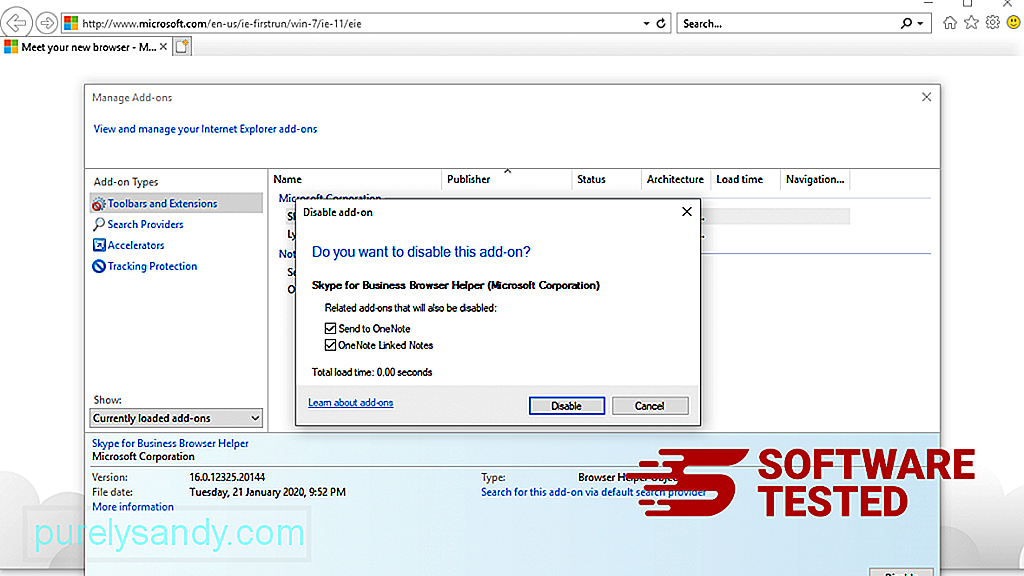
اگر آپ کا اچانک ہی مختلف صفحہ شروع ہوتا ہے یا آپ کا ڈیفالٹ سرچ انجن تبدیل کر دیا گیا ہے تو آپ اسے انٹرنیٹ ایکسپلورر کی ترتیبات کے ذریعہ تبدیل کر سکتے ہیں۔ ایسا کرنے کے لئے ، برائوزر کے اوپری دائیں کونے میں گیئر آئیکون پر کلک کریں ، پھر <مضبوط> انٹرنیٹ آپشنز کا انتخاب کریں۔ 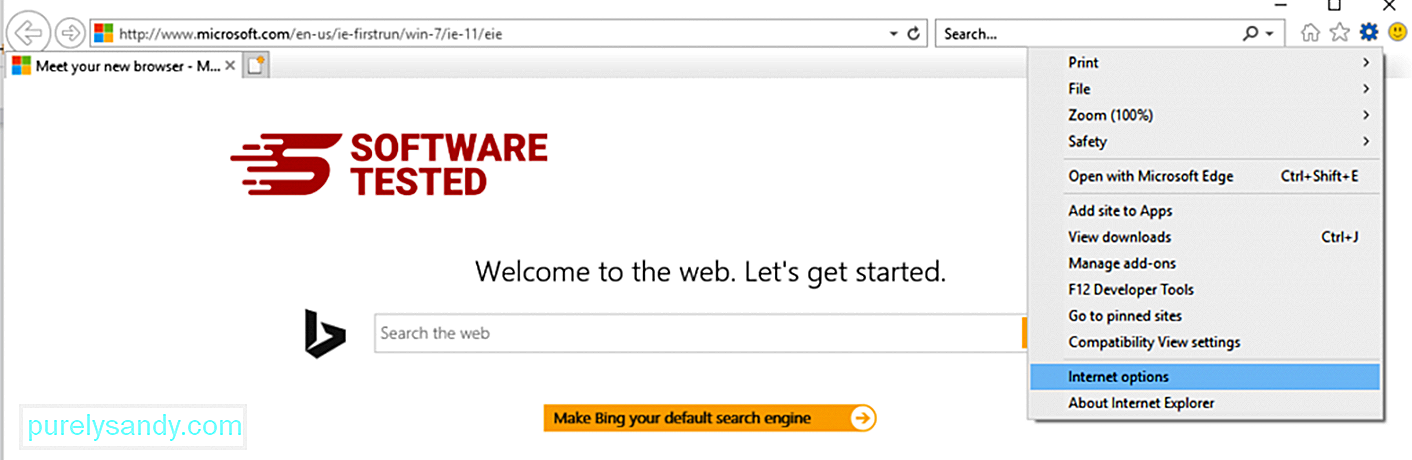
جنرل ٹیب کے تحت ، ہوم پیج یو آر ایل کو حذف کریں اور اپنا پسندیدہ ہوم پیج داخل کریں۔ نئی ترتیبات کو محفوظ کرنے کے لئے <<< لاگو پر کلک کریں۔ 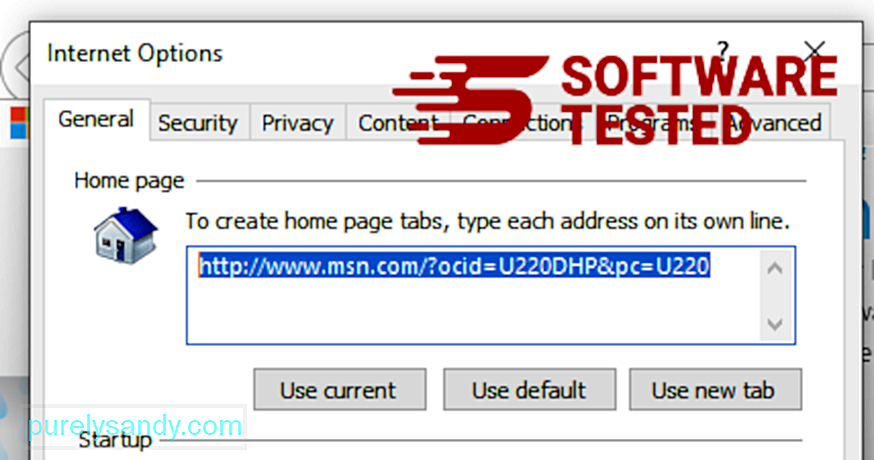
انٹرنیٹ ایکسپلورر مینو سے (اوپر والے گیئر آئیکن) ، <مضبوط> انٹرنیٹ آپشن کا انتخاب کریں۔ ایڈوانس ٹیب پر کلک کریں ، پھر <مضبوط> ری سیٹ کریں کا انتخاب کریں۔ 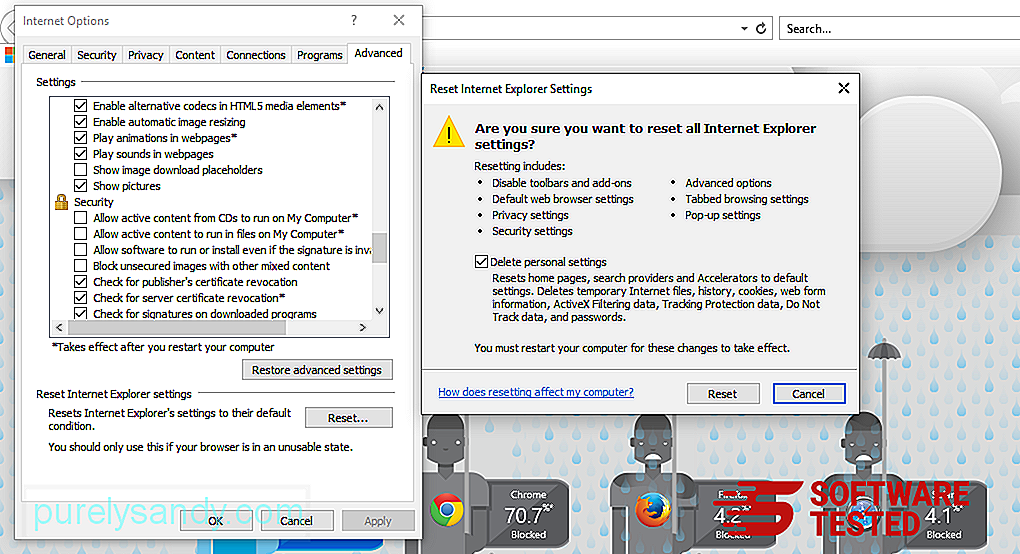
دوبارہ ترتیب دینے والی ونڈو میں ، ذاتی ترتیبات کو حذف کریں پر ٹک کا نشان لگائیں اور کارروائی کی تصدیق کے لئے ایک بار پھر <مضبوط> دوبارہ ترتیب دیں بٹن پر کلک کریں۔
مائیکروسافٹ ایج پر کمپیٹٹیلرونر.یکس انسٹال کرنے کا طریقہ
اگر آپ کو شبہ ہے کہ آپ کے کمپیوٹر کو میلویئر سے متاثر ہوا ہے اور آپ کو لگتا ہے کہ آپ کا مائیکرو سافٹ ایج براؤزر متاثر ہوا ہے تو ، سب سے بہتر کام یہ ہے کہ آپ اپنے براؤزر کو دوبارہ ترتیب دیں۔
آپ کے کمپیوٹر پر موجود میلویئر کے سارے نشانات کو مکمل طور پر ختم کرنے کے لئے مائیکروسافٹ ایج کی ترتیبات کو دوبارہ ترتیب دینے کے دو طریقے ہیں۔ مزید معلومات کے لئے نیچے دی گئی ہدایات کا حوالہ دیں۔
طریقہ 1: ایج سیٹنگ کے ذریعے ری سیٹ کرنا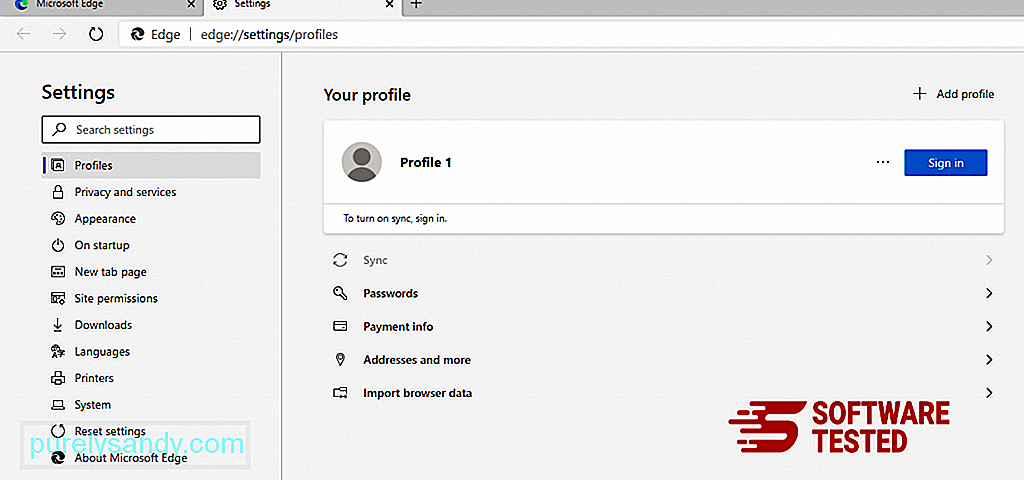
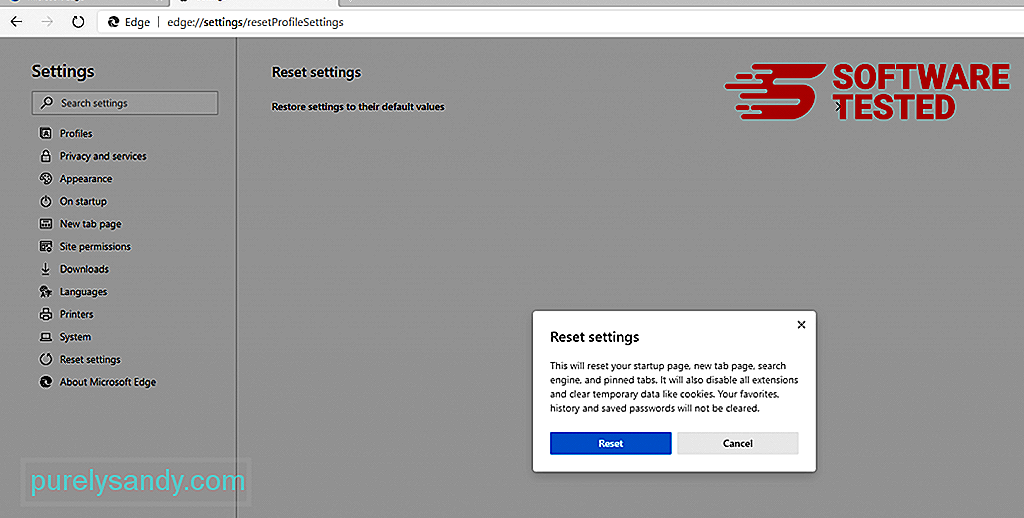
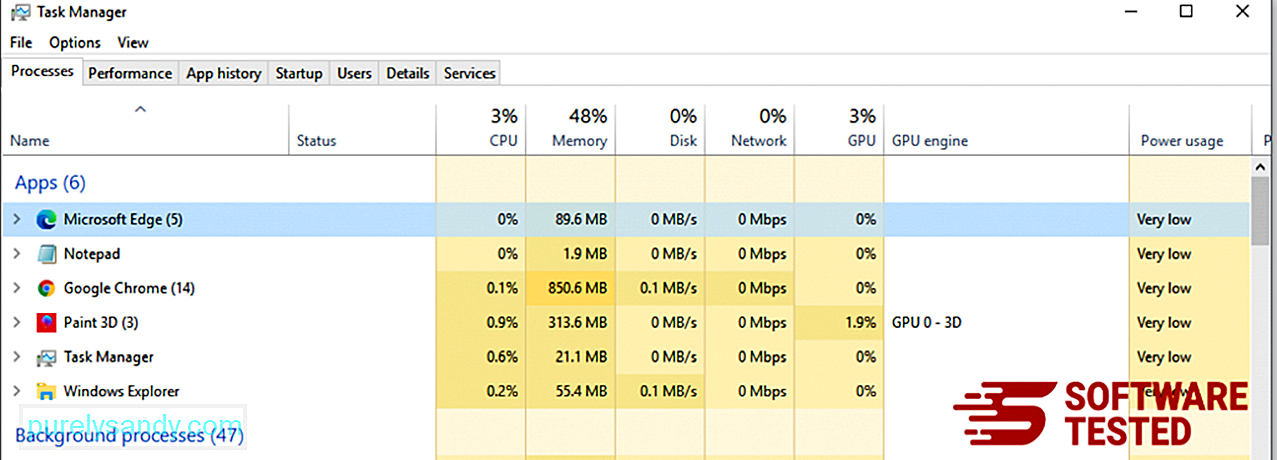
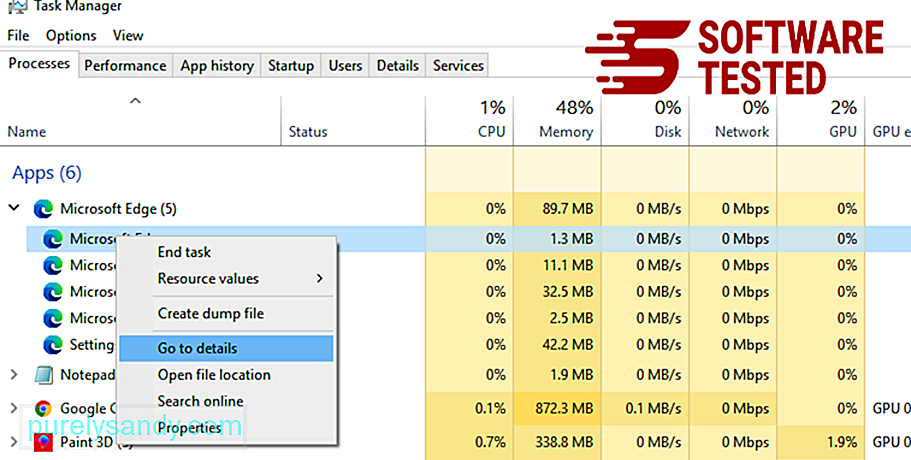
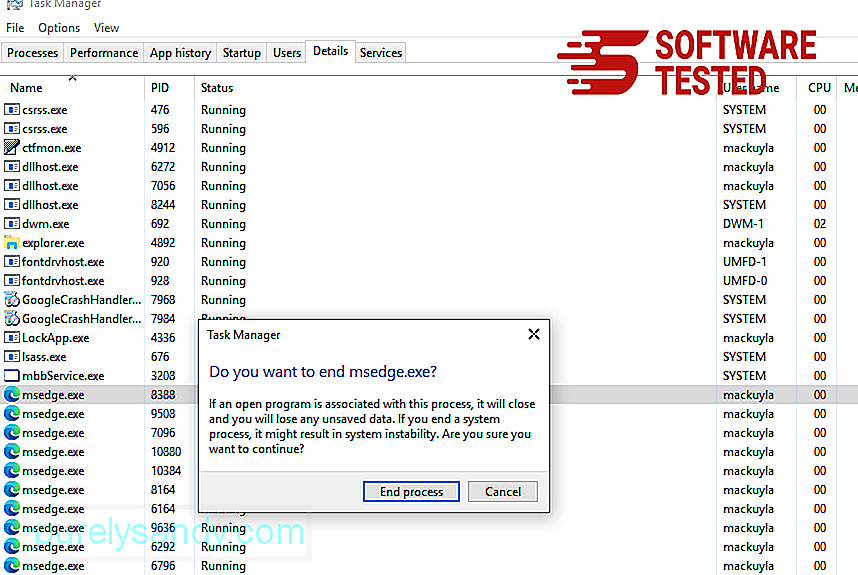
دوسرا راستہ مائیکروسافٹ ایج کو دوبارہ ترتیب دینا کمانڈز کا استعمال کرتے ہوئے ہے۔ یہ ایک اعلی درجے کا طریقہ ہے جو انتہائی کارآمد ہے اگر آپ کا مائیکرو سافٹ ایج ایپ کریش ہوتا رہتا ہے یا بالکل نہیں کھلتا ہے۔ اس طریقہ کو استعمال کرنے سے پہلے اپنے اہم ڈیٹا کا بیک اپ یقینی بنائیں۔
ایسا کرنے کے لئے یہ اقدامات یہ ہیں:
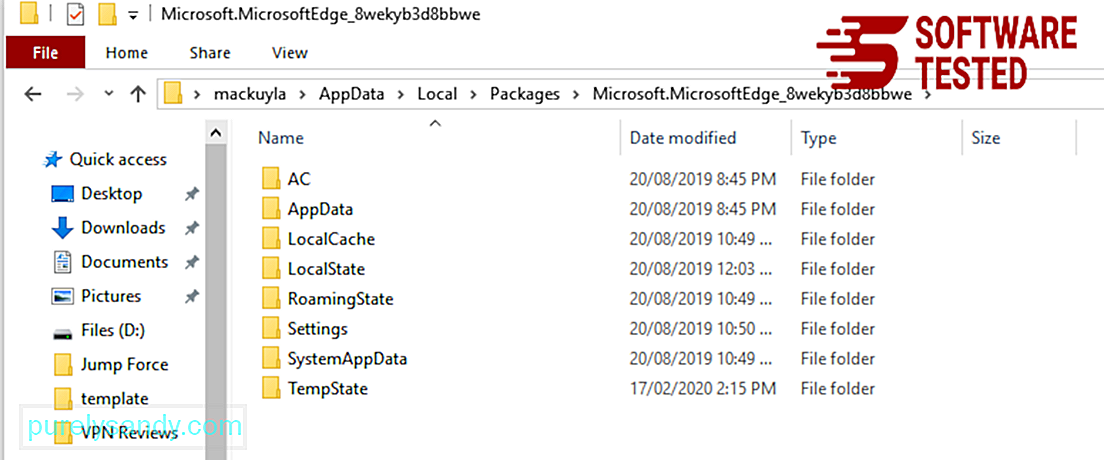
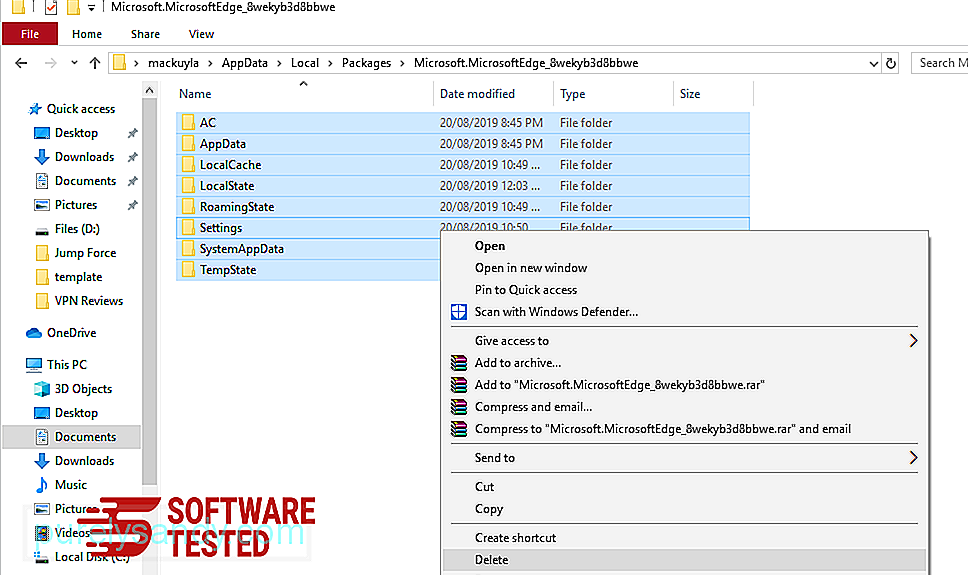
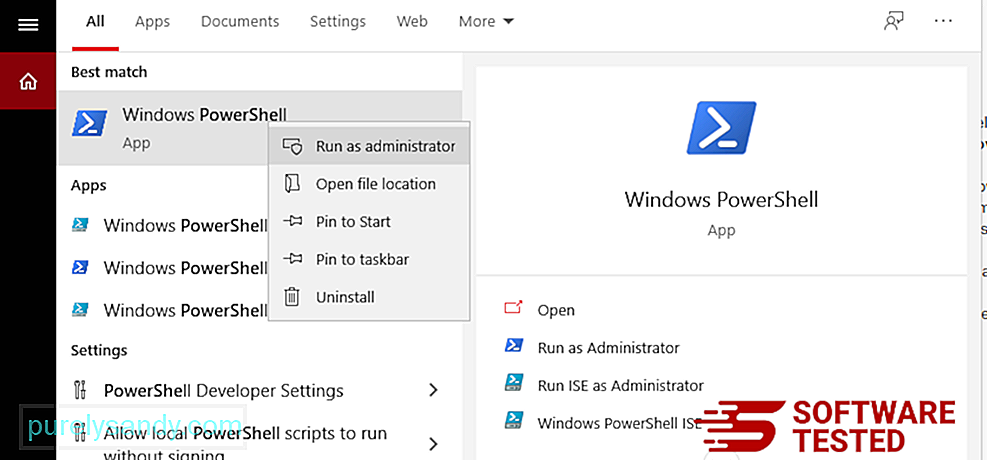
ایپ-ایکس ایکس پیکیج حاصل کریں - صارف - نام مائیکرو سافٹ۔ فارچ {ایڈ-ایپیکس پیکج-ڈس ایبل ڈیولپمنٹ مڈ رجسٹری $ ($ _. انسٹال لوکیشن) \ اپ ایکس منیسٹ ڈاٹ ایکس ایل-وربوز} 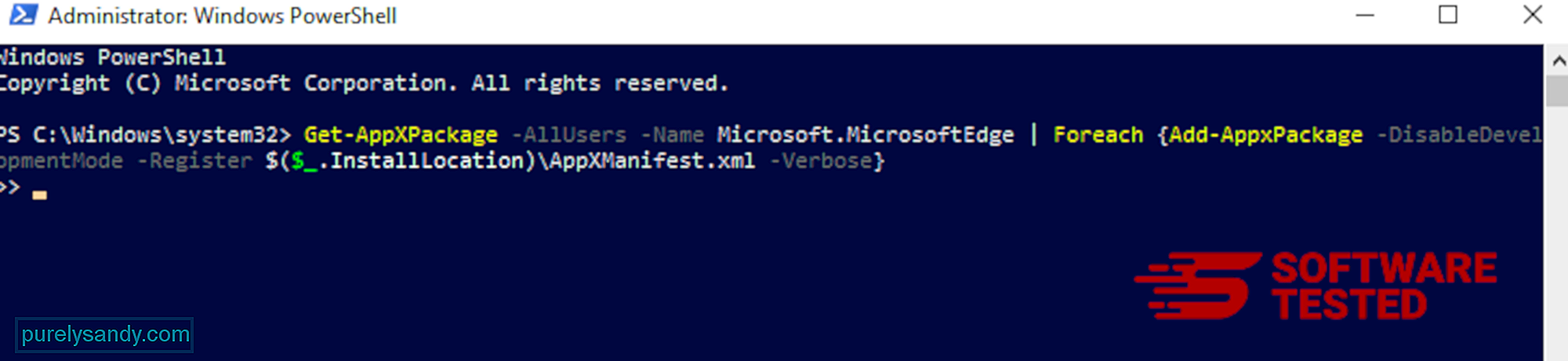
موزیلا فائر فاکس سے CompatTelRunner.exe کو کیسے حذف کریں
دوسرے براؤزر کی طرح ، میلویئر بھی موزیلا فائر فاکس کی ترتیبات کو تبدیل کرنے کی کوشش کرتا ہے۔ CompatTelRunner.exe کے سارے نشانات کو دور کرنے کے ل You آپ کو ان تبدیلیوں کو کالعدم کرنے کی ضرورت ہے۔ فائر فاکس سے کمپیٹٹیلرونر ڈاٹ ایکس ای کو مکمل طور پر حذف کرنے کے لئے ذیل مراحل پر عمل کریں:
1۔ خطرناک یا نا واقف ایکسٹینشنز کی ان انسٹال کریں۔کسی بھی نامعلوم ایکسٹینشن کے لئے فائر فاکس کی جانچ پڑتال کریں جو آپ کو انسٹال کرنا یاد نہیں ہے۔ بہت بڑا امکان ہے کہ یہ ملانے مالویئر کے ذریعہ انسٹال کیے گئے تھے۔ ایسا کرنے کے لئے ، موزیلا فائر فاکس لانچ کریں ، اوپری دائیں کونے میں مینو آئیکون پر کلک کریں ، پھر <مضبوط> ایڈ آنز & gt؛ ایکسٹینشن ۔
ایکسٹینشن ونڈو میں ، کمپیکٹٹیلرونر ڈاٹ ایکس اور دیگر مشکوک پلگ ان منتخب کریں۔ توسیع کے ساتھ ہی تھری ڈاٹ مینو پر کلک کریں ، پھر ان ایکسٹینشن کو حذف کرنے کے لئے ہٹ کا انتخاب کریں۔ 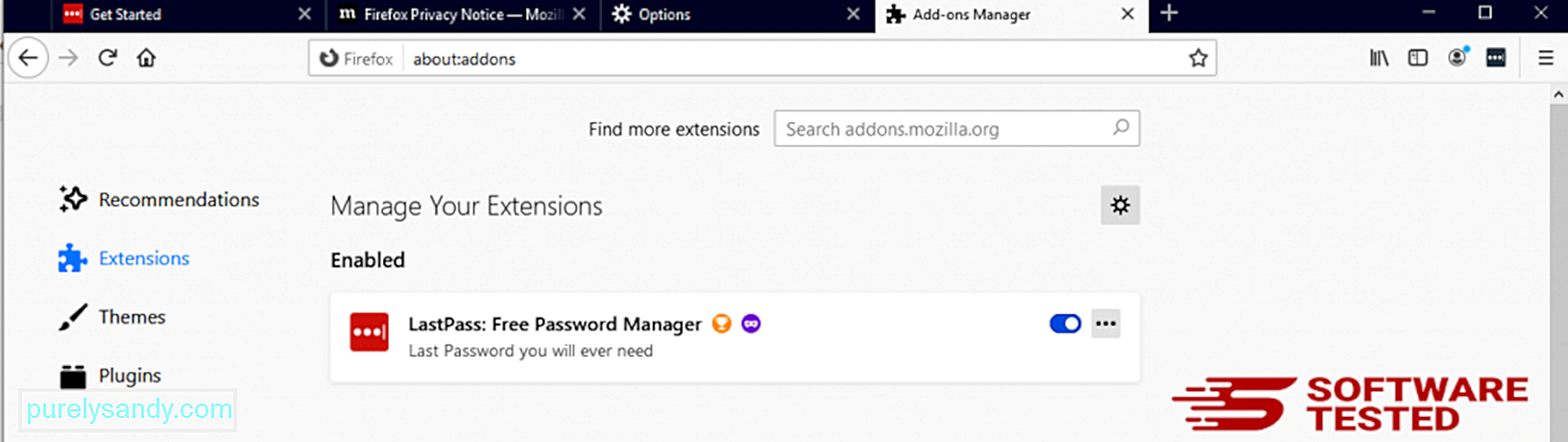
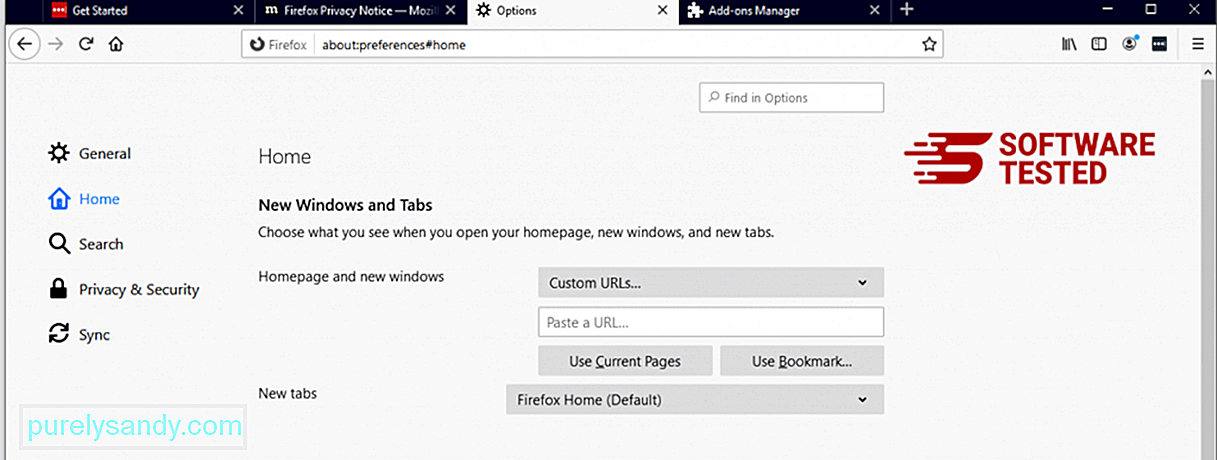
براؤزر کے اوپری دائیں کونے میں فائر فاکس مینو پر کلک کریں ، پھر <مضبوط> اختیارات & جی ٹی؛ جنرل بدنیتی پر مبنی ہوم پیج کو حذف کریں اور اپنے پسندیدہ URL میں ٹائپ کریں۔ یا آپ پہلے سے طے شدہ ہوم پیج پر تبدیل ہونے کیلئے << بحال پر کلک کر سکتے ہیں۔ نئی ترتیبات کو محفوظ کرنے کے لئے <<<<< کلک کریں۔
3۔ موزیلا فائر فاکس کو دوبارہ ترتیب دیں۔ فائر فاکس مینو میں جائیں ، پھر سوالیہ نشان (مدد) پر کلک کریں۔ خرابیوں کا سراغ لگانے والی معلومات کا انتخاب کریں۔ اپنے براؤزر کو ایک نئی شروعات فراہم کرنے کیلئے فائر فاکس کے بٹن پر دبائیں۔ 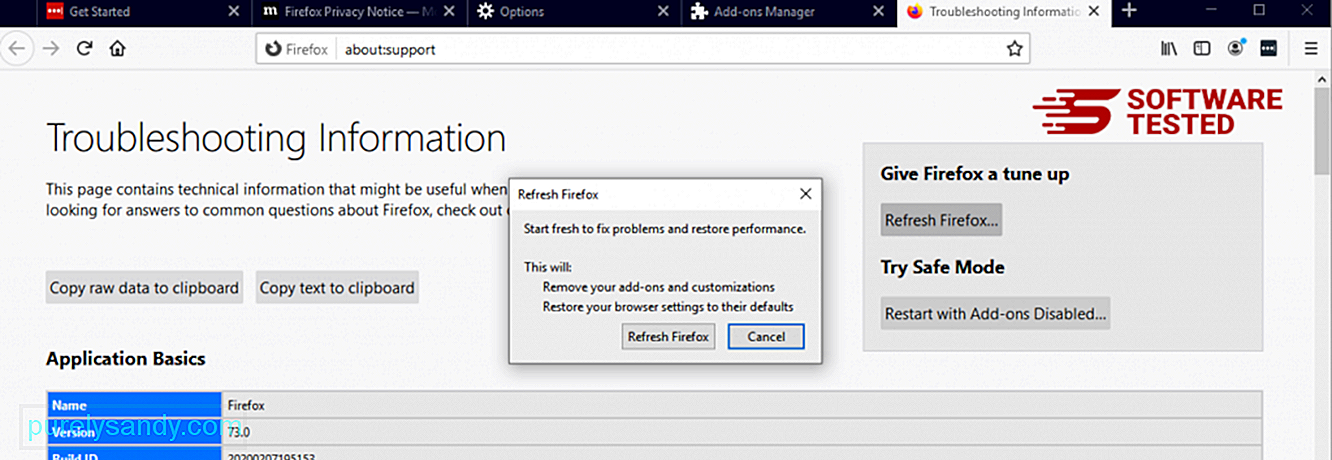
ایک بار جب آپ مندرجہ بالا مراحل مکمل کرلیتے ہیں تو ، کمپیٹٹیلرونر.ایکسی آپ کے موزیلا فائر فاکس براؤزر سے مکمل طور پر ختم ہوجائے گا۔
گوگل کروم سے کمپیکٹٹیلرونر.کسی کو کیسے ہٹایا جائے۔
اپنے کمپیوٹر سے کمپیکٹٹیلرونر.ایکسیکا کو مکمل طور پر ختم کرنے کے ل you ، آپ کو گوگل کروم پر موجود تمام تبدیلیوں کو پلٹنا ہوگا ، مشکوک ایکسٹینشنز ، پلگ انز اور ان ایڈز کو ان انسٹال کرنا چاہئے جو آپ کی اجازت کے بغیر شامل کیے گئے ہیں۔
گوگل کروم سے کمپیکٹٹیلرونر.کسی کو ہٹانے کے لئے نیچے دی گئی ہدایات پر عمل کریں:
1۔ بدنیتی پر مبنی پلگ انز کو حذف کریں۔ گوگل کروم ایپ لانچ کریں ، پھر اوپری دائیں کونے میں مینو آئیکن پر کلک کریں۔ مزید ٹولز اور جی ٹی منتخب کریں۔ ایکسٹینشنز CompatTelRunner.exe اور دیگر بدنیتی پر مشتمل ایکسٹینشنز کی تلاش کریں۔ ان توسیعات کو نمایاں کریں جن کو آپ ان انسٹال کرنا چاہتے ہیں ، پھر ان کو حذف کرنے کیلئے ہٹائیں پر کلک کریں۔ 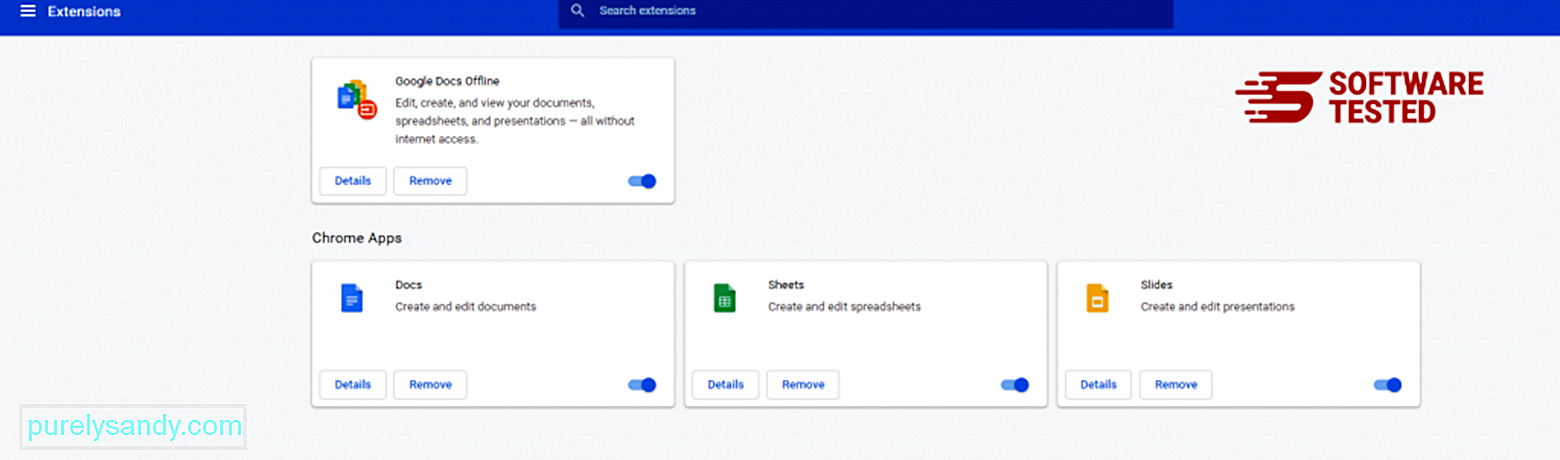
کروم کے مینو آئیکون پر کلک کریں اور <مضبوط> ترتیبات کا انتخاب کریں۔ آغاز پر پر کلک کریں ، پھر مخصوص صفحہ یا صفحات کا سیٹ کھولیں پر نشان لگائیں۔ آپ یا تو نیا صفحہ ترتیب دے سکتے ہیں یا موجودہ صفحات کو اپنے ہوم پیج کے بطور استعمال کرسکتے ہیں۔ 
گوگل کروم کے مینو آئیکون پر واپس جائیں اور <مضبوط> ترتیبات & gt؛ سرچ انجن پر پھر سرچ انجنوں کا نظم کریں پر کلک کریں۔ آپ کو ڈیفالٹ سرچ انجنوں کی فہرست نظر آئے گی جو کروم کے لئے دستیاب ہیں۔ کوئی بھی سرچ انجن حذف کریں جو آپ کے خیال میں مشکوک ہے۔ سرچ انجن کے ساتھ والے تھری ڈاٹ مینو پر کلک کریں اور <مضبوط> فہرست سے ہٹائیں پر کلک کریں۔ 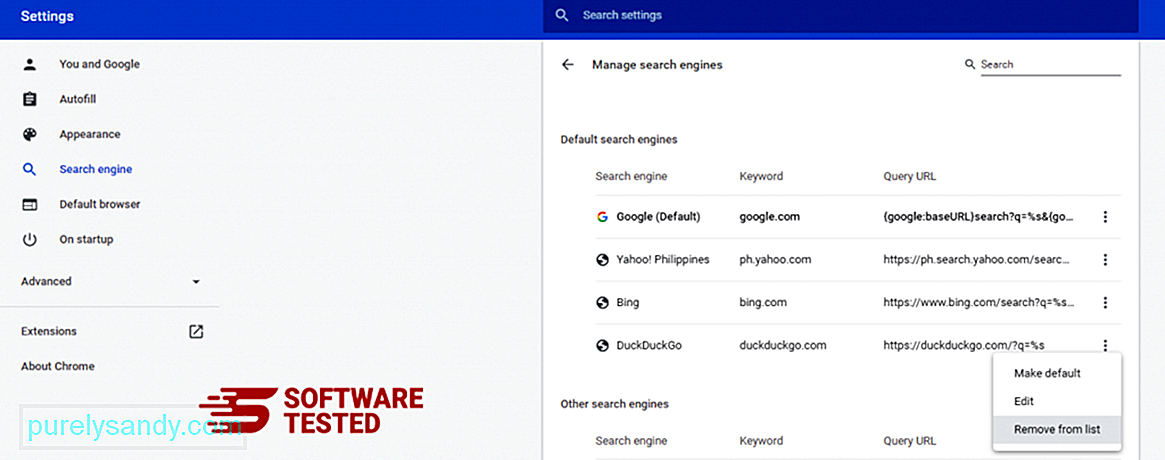
اپنے براؤزر کے اوپری دائیں جانب واقع مینو آئیکون پر کلک کریں ، اور <مضبوط> ترتیبات کا انتخاب کریں۔ نیچے صفحے کے نیچے سکرول کریں ، پھر <مضبوط> دوبارہ ترتیب دیں اور صفائی کے تحت ترتیبات کو ان کے اصلی ڈیفالٹس میں بحال کریں پر کلک کریں۔ کارروائی کی تصدیق کرنے کے لئے دوبارہ ترتیب دیں ترتیبات کے بٹن پر کلک کریں۔ 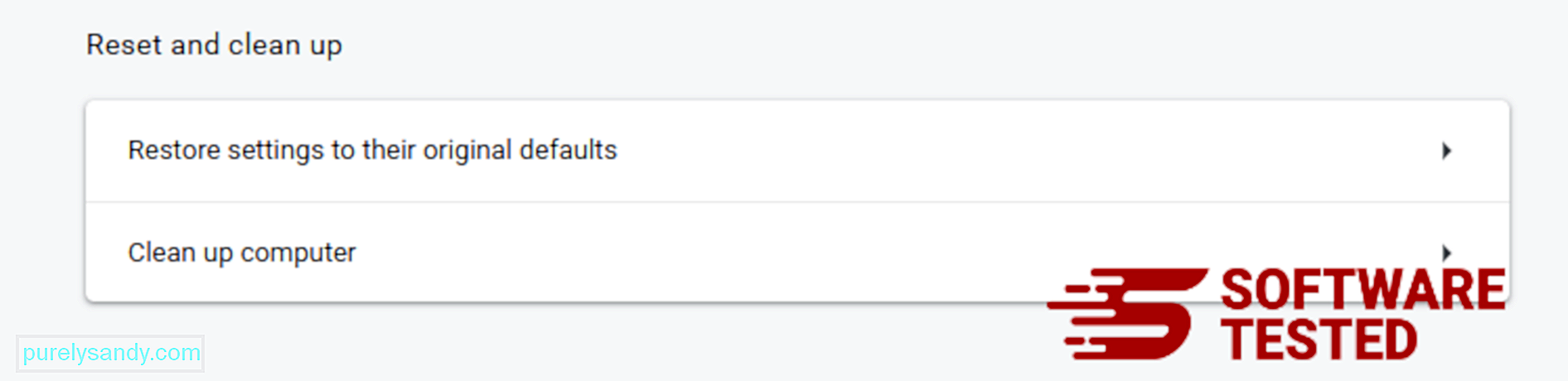
یہ قدم آپ کے آغاز کے صفحے ، نیا ٹیب ، سرچ انجن ، پنڈ ٹیبز اور ایکسٹینشنز کو دوبارہ ترتیب دے گا۔ تاہم ، آپ کے بُک مارکس ، براؤزر کی تاریخ ، اور محفوظ کردہ پاس ورڈز محفوظ ہوجائیں گے۔
سفاری سے کمپیٹٹیلرنر ڈاٹ ایکس ای سے کیسے چھٹکارا حاصل کریں۔
کمپیوٹر کا براؤزر میلویئر کا ایک اہم ہدف ہے - ترتیبات کو تبدیل کرنا ، نئی توسیعیں شامل کرنا ، اور ڈیفالٹ سرچ انجن کو تبدیل کرنا۔ لہذا اگر آپ کو شبہ ہے کہ آپ اپنے سفاری کو کمپیٹٹیلرونر ڈاٹ ایکس سے متاثر ہیں ، تو یہ وہ اقدامات ہیں جو آپ اٹھاسکتے ہیں:
1۔ مشکوک ایکسٹینشنز کو حذف کریں سفاری ویب براؤزر لانچ کریں اور اوپر والے مینو میں سے << سفاری پر کلک کریں۔ ڈراپ ڈاؤن مینو سے ترجیحات پر کلک کریں۔ 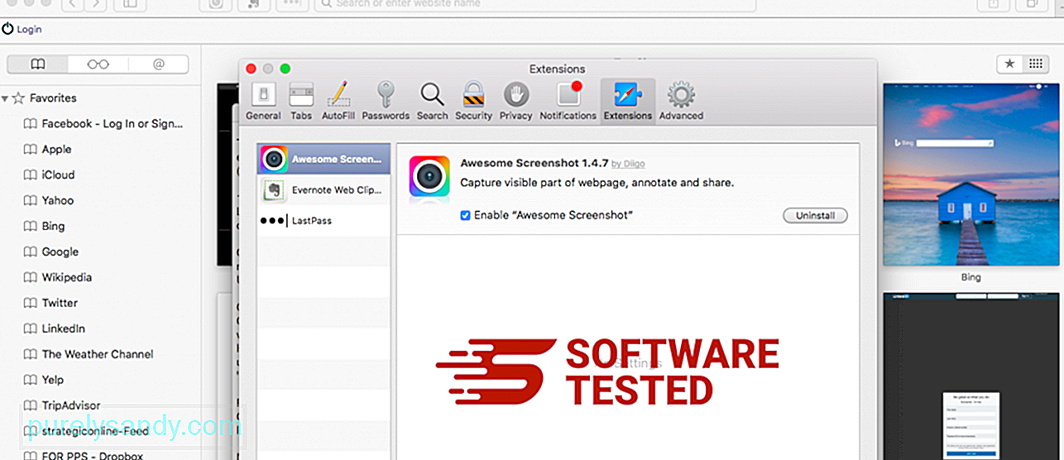
سب سے اوپر موجود ایکسٹینشن ٹیب پر کلک کریں ، پھر بائیں مینو میں فی الحال انسٹال ایکسٹینشن کی فہرست دیکھیں۔ CompatTelRunner.exe یا دیگر ایکسٹینشنز کی تلاش کریں جن کو آپ انسٹال کرنا یاد نہیں رکھتے ہیں۔ توسیع کو دور کرنے کے لئے ان انسٹال بٹن پر کلک کریں۔ اپنی تمام مشتبہ بدنیتی پر مبنی توسیعات کے ل Do یہ کریں۔
2۔ تبدیلیاں اپنے ہوم پیج پر لوٹائیںسفاری کھولیں ، پھر سفاری & gt پر کلک کریں۔ ترجیحات۔ جنرل پر کلک کریں۔ ہوم پیج فیلڈ کو چیک کریں اور دیکھیں کہ آیا اس میں ترمیم کی گئی ہے۔ اگر آپ کے ہوم پیج کو کمپیٹٹیلرونر ڈاٹ ایکس نے تبدیل کیا ہے تو ، یو آر ایل کو حذف کریں اور جس ہوم پیج کو آپ استعمال کرنا چاہتے ہیں اسے ٹائپ کریں۔ یقینی بنائیں کہ ویب پیج کے پتہ سے پہلے http: // شامل کریں۔
3۔ سفاری کو دوبارہ ترتیب دیں 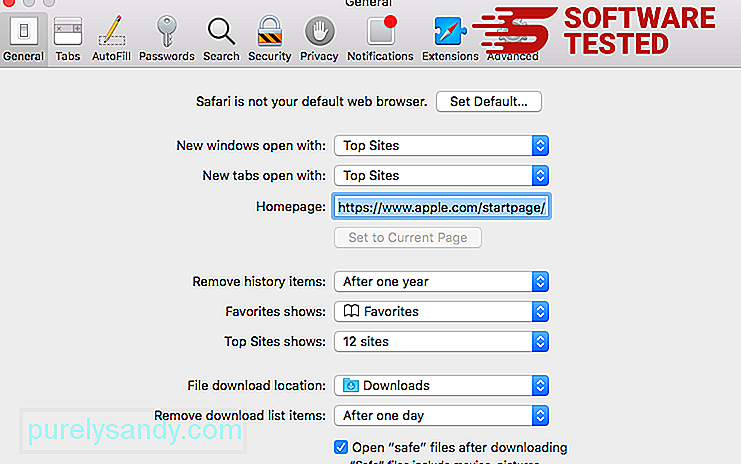
سفاری ایپ کھولیں اور اسکرین کے اوپری-بائیں مینو میں سے <<< سفاری پر کلک کریں۔ سفاری کو ری سیٹ کریں۔ پر کلک کریں۔ ایک ڈائیلاگ ونڈو کھل جائے گی جہاں آپ منتخب کرسکتے ہیں کہ آپ کون سے عناصر کو دوبارہ ترتیب دینا چاہتے ہیں۔ اگلا ، عمل کو مکمل کرنے کے لئے ری سیٹ کریں بٹن پر کلک کریں۔
وائرس اور مالویئر حقیقی کمپیٹ ٹیلرونر.ایکسی عمل / فائل کو متاثر کرسکتے ہیں اور آپ کے کمپیوٹر میں دشواری کا سبب بن سکتے ہیں۔ آپ کے کمپیوٹر پر کسی بھی میلویئر کا پتہ لگانے اور اسے دور کرنے کے لئے کوالٹی اینٹی میل ویئر کا استعمال کرتے ہوئے ایک مکمل سسٹم اسکین کا انعقاد کریں ، ان میں وہ بھی شامل ہے جو کمپیٹٹیلرونر ڈاٹ ایکس کے بطور چھلاورن میں ہوتا ہے۔
کمپیٹ ٹیلرونر.یکس عمل ونڈوز کی تشخیص میں مدد کرنے کے لئے اہم ہے۔ تاہم ، یہ ونڈوز کا ایک لازمی عمل ہے۔ اگر آپ کو یقین ہے کہ کمپیٹٹیلرونر.ایکسی آپ کے کمپیوٹر میں چھپنے والا ایک میلویئر ادارہ ہے تو ، اسے ہٹانے میں ہچکچاہٹ محسوس نہیں کریں۔ بصورت دیگر ، اسے جاری رکھیں اور اسی طرح چھوڑ دیں۔
ہمیں یقین ہے کہ یہ مضمون بصیرت انگیز تھا ، اور آپ کو اب CompatTelRunner.exe ، اس کے فنکشن ، اور اس عمل سے متعلق کسی بھی مسئلے کو حل کرنے کے طریقے کے بارے میں جاننا چاہئے۔
یو ٹیوب ویڈیو: کمپٹیٹیلرونر ڈاٹ ایکس
04, 2024

